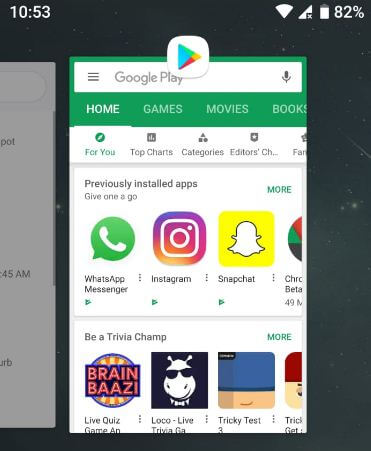So schließen Sie Apps, die im Hintergrund Pixel 4a ausgeführt werden
Standardmäßig werden mehrere Apps im Hintergrund ausgeführtAuch wir verwenden sie nicht. Sie müssen Apps schließen, die im Hintergrund Pixel 4a 5G und andere Pixel ausgeführt werden. Diese Hintergrund-Runnings-Apps verkürzen die Akkulaufzeit und verlangsamen manchmal Ihre Android- oder Samsung-Geräte. Wischen Sie einfach von unten nach oben und halten Sie die Taste gedrückt, um die letzten Apps (Hintergrund-Apps) zu öffnen, und tippen Sie auf alles löschen um alle Apps auf Google Pixel 4a 5G zu schließen. Stoppen Sie außerdem die App-Hintergrunddaten in Pixel 4a einzeln, um Mobilfunkdaten und Akkulaufzeit zu sparen.
- So beschränken Sie Hintergrunddaten in Pixel 3 und Pixel 3 XL
- So ändern Sie das Hintergrundprozesslimit in Android Oreo
- So beschränken Sie die Datennutzung unter Android 10
So schließen Sie Hintergrund-Apps in Google Pixel 4a 5G
Sie können Hintergrund-Apps wie Google Pixel 4a (5G) und andere Pixel (Running Stock Android 11) mit den unten angegebenen Einstellungen deaktivieren.
So schließen Sie Apps auf Pixel 4a 5G
Schritt 1: Wischen Sie von unten nach oben, halten Sie die Taste gedrückt und lassen Sie sie dann los um aktuelle Apps zu öffnen.
Schritt 2: Wischen Sie nach oben App zum individuellen Schließen der App.
Schritt 3: Wischen Sie den Bildschirm nach rechts bis zur Ansicht Alles löschen.
Schritt 4: Tippen Sie auf Alles löschen um alle geöffneten Apps gleichzeitig zu schließen, die im Hintergrund ausgeführt werden.
Jetzt können Sie in den letzten Elementen in Ihren Pixeln keine Apps mehr sehen.
So stoppen Sie App-Hintergrunddaten in Pixel 4a 5G
Mit den folgenden Schritten können Sie Hintergrunddaten durch die App auf Ihrem Google Pixel 4a und anderen Pixeln einschränken.
Schritt 1: Wischen Sie oben im Benachrichtigungsfeld nach unten und tippen Sie auf die Einstellungen Symbol.
Schritt 2: Zapfhahn Apps & Benachrichtigungen.
Schritt 3: Zapfhahn Alle Apps anzeigen.
Schritt 4: Wählen Sie eine App von der Liste.
Wenn Sie keine App finden können, überprüfen Sie diese App in der Liste der System-Apps.
Schritt 5: Zapfhahn Mobile Daten und Wi-Fi.
Schritt 6: Ausschalten "Hintergrunddaten”, Um App-Hintergrunddaten zu deaktivieren.
So reduzieren Sie die Verwendung von App-Daten in Pixel 4a 5G, das im Hintergrund ausgeführt wird
Überprüfen Sie, welche App mehr Daten im Hintergrund verwendet, und beschränken Sie diese.
Schritt 1: Gehe zu die Einstellungen.
Schritt 2: Zapfhahn Netzwerk & Internet.
Schritt 3: Zapfhahn Mobilfunknetz.
Schritt 4: Zapfhahn App-Datennutzung.
Auf dem Bildschirm wird eine Liste der Nutzungsdaten von Apps angezeigt.
Schritt 5: Tippen Sie auf App Verwendung mehr Daten.
Schritt 6: Ausschalten "Hintergrunddaten”.
Und das ist alles. Wir hoffen, dies macht deutlich, wie Apps, die im Hintergrund ausgeführt werden, in Pixel 4a 5G geschlossen werden. Wenn Sie Fragen haben, teilen Sie uns dies im Kommentarfeld unten mit.